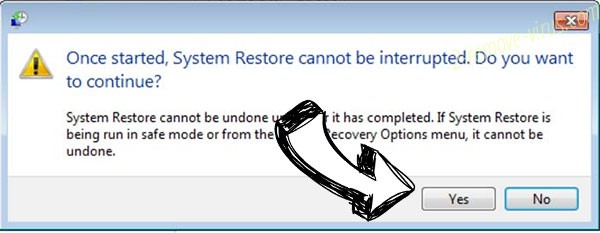Co to jest zabójcze Ransomware?
Śmiertelnie Ransomware jest typu ransomware wirusa, który szyfruje pliki, a następnie prosi o pieniądze, aby je przywrócić. Użytkownicy, którzy otwierać załączników e-mail spam lub mają zwyczaj klikanie w reklamy mogą znaleźć się do czynienia z ten paskudny wirus. Zarażając komputer, używa algorytmu szyfrowania AES-256, co oznacza, że hakerzy przechowywać klucz odszyfrowywania w serwerze zdalnym, którymi steruje.
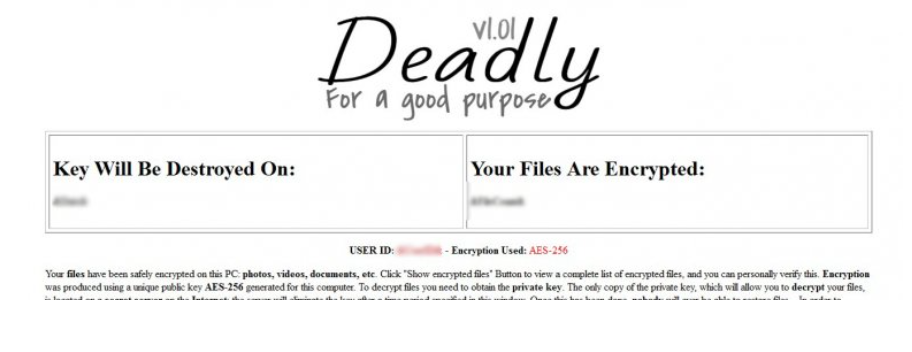 , ponieważ nie masz do niego dostęp, one będzie próbował sprzedać Ci klucz. I śmiertelnie Ransomware twórcy twierdzą, to wszystko jest ‚dla dobra celu’. Śmiertelnie Ransomware jest bardzo nowy ransomware, więc brak klucza odszyfrowywania wolna, opracowane przez specjalistów z malware. Niemniej jednak nie zaleca się że płacisz hakerzy coś. Mogą po prostu zabrać swoje pieniądze i nie dać Ci wszystko, tak jak większość twórców ransomware. Jeśli masz kopię zapasową, można przywrócić pliki z tam. Ale najpierw trzeba usunąć Ransomware śmiertelnie z komputera.
, ponieważ nie masz do niego dostęp, one będzie próbował sprzedać Ci klucz. I śmiertelnie Ransomware twórcy twierdzą, to wszystko jest ‚dla dobra celu’. Śmiertelnie Ransomware jest bardzo nowy ransomware, więc brak klucza odszyfrowywania wolna, opracowane przez specjalistów z malware. Niemniej jednak nie zaleca się że płacisz hakerzy coś. Mogą po prostu zabrać swoje pieniądze i nie dać Ci wszystko, tak jak większość twórców ransomware. Jeśli masz kopię zapasową, można przywrócić pliki z tam. Ale najpierw trzeba usunąć Ransomware śmiertelnie z komputera.
Jak mogę zarazić z Deadly File Virus?
Spam poczta elektroniczna jest bardzo popularne ransomware metody rozprzestrzeniania. Hakerzy dołączyć zainfekowanych plików do wiadomości e-mail i wysłać do użytkowników. Tego rodzaju e-maili zwykle kończy się w folderze spam e-mail i zawierają bardzo oficjalny wygląd tekstu. Hakerzy mogą ubiegać się legit firmy lub organizacji rządowych, mówiąc, że niezależnie od przyczyny należy otworzyć załącznik. Jeśli to zrobisz, ransomware pobrań do komputera i zaczyna, szyfrowanie plików. To samo może się zdarzyć, jeśli klikniesz na zainfekowany reklamy. Proponujemy ci nie otwieranie wiadomości spamowych w ogóle jak oni w końcu tam z powodu, a nie kliknij na reklamy losowo. Kliknięcie przycisku jest wszystko co potrzebne pliki powinny być szyfrowane.
Co Deadly File Virus zrobić?
Po pobraniu na komputer, Deadly File Virus będzie szyfrowanie plików przy użyciu algorytmu AES-256. Tworzy dwóch kluczy, publiczny i klucz prywatny. Ten publiczny jest używany do szyfrowania, prywatne – do odszyfrowywania. Klucz prywatny jest przechowywany na serwerze zdalnym, a ponieważ nie masz dostępu, hakerzy będzie starał się sprzedawać je do Ciebie. Po zakończeniu procesu szyfrowania, ofiar będzie znaleźć okupu. Wyjaśnia on, co się stało i prosi, aby zapłacić, aby przywrócić pliki. Ono pyta ofiarom zapłacić $500. A to może być bardzo kuszące, aby zapłacić, sugerujemy, że nie. Można inwestować pieniądze gdzie indziej, ponieważ nie ma żadnej gwarancji, że otrzymasz klucz odszyfrowywania. To, co zwykle dzieje się z ransomware, hakerzy wziąć pieniądze i dać nic w zamian. Jeśli masz kopię zapasową, usunąć Ransomware śmiertelny, a następnie Przywróć pliki.
Śmiertelnie usuwania Ransomware
W celu usunięcia śmiertelnie Ransomware, trzeba uzyskać oprogramowanie anty malware. Ręczne usuwanie śmiertelnie Ransomware jest zbyt skomplikowane, aby przeprowadzić bezpiecznie. Instrukcje dotyczące usuwania Ransomware śmiertelnie zostaną przedstawione poniżej.
Offers
Pobierz narzędzie do usuwaniato scan for Deadly File VirusUse our recommended removal tool to scan for Deadly File Virus. Trial version of provides detection of computer threats like Deadly File Virus and assists in its removal for FREE. You can delete detected registry entries, files and processes yourself or purchase a full version.
More information about SpyWarrior and Uninstall Instructions. Please review SpyWarrior EULA and Privacy Policy. SpyWarrior scanner is free. If it detects a malware, purchase its full version to remove it.

WiperSoft zapoznać się ze szczegółami WiperSoft jest narzędziem zabezpieczeń, które zapewnia ochronę w czasie rzeczywistym przed potencjalnymi zagrożeniami. W dzisiejszych czasach wielu uży ...
Pobierz|Więcej


Jest MacKeeper wirus?MacKeeper nie jest wirusem, ani nie jest to oszustwo. Chociaż istnieją różne opinie na temat programu w Internecie, mnóstwo ludzi, którzy tak bardzo nienawidzą program nigd ...
Pobierz|Więcej


Choć twórcy MalwareBytes anty malware nie było w tym biznesie przez długi czas, oni się za to z ich entuzjastyczne podejście. Statystyka z takich witryn jak CNET pokazuje, że to narzędzie bezp ...
Pobierz|Więcej
Quick Menu
krok 1. Usunąć Deadly File Virus w trybie awaryjnym z obsługą sieci.
Usunąć Deadly File Virus z Windows 7/Windows Vista/Windows XP
- Kliknij przycisk Start i wybierz polecenie Zamknij.
- Wybierz opcję Uruchom ponownie, a następnie kliknij przycisk OK.

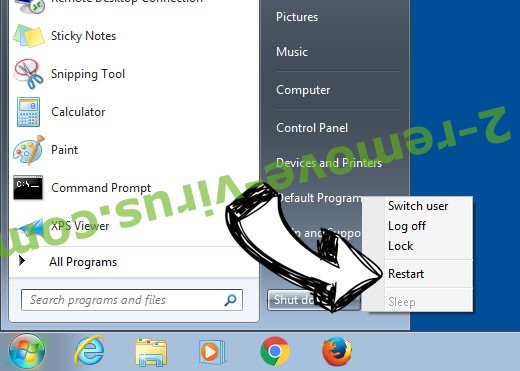
- Uruchomić, naciskając klawisz F8, gdy Twój komputer rozpoczyna ładowanie.
- W obszarze Zaawansowane opcje rozruchu wybierz polecenie Tryb awaryjny z obsługą sieci.

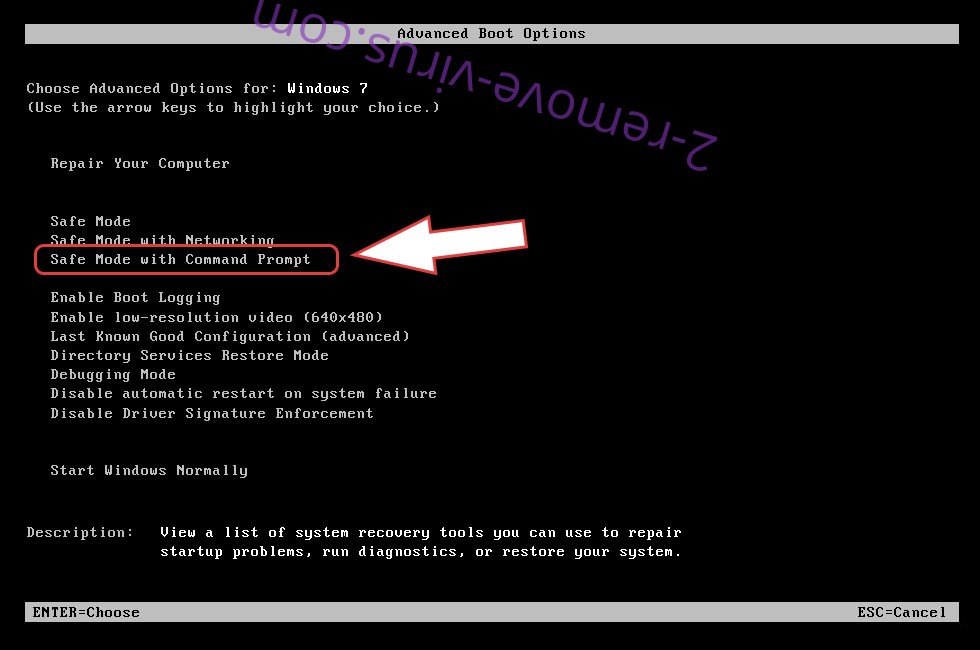
- Otwórz przeglądarkę i pobrać narzędzia anty malware.
- Użyj narzędzia usunąć Deadly File Virus
Usunąć Deadly File Virus z Windows 8 i Windows 10
- Na ekranie logowania systemu Windows naciśnij przycisk zasilania.
- Naciśnij i przytrzymaj klawisz Shift i wybierz opcję Uruchom ponownie.


- Przejdź do Troubleshoot → Advanced options → Start Settings.
- Wybierz Włącz tryb awaryjny lub tryb awaryjny z obsługą sieci w obszarze Ustawienia uruchamiania.

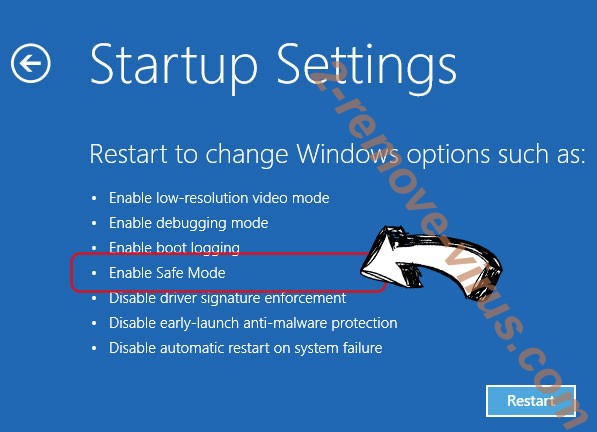
- Kliknij przycisk Uruchom ponownie.
- Otwórz przeglądarkę sieci web i pobrać usuwania złośliwego oprogramowania.
- Korzystanie z oprogramowania, aby usunąć Deadly File Virus
krok 2. Przywracanie plików za pomocą narzędzia Przywracanie systemu
Usunąć Deadly File Virus z Windows 7/Windows Vista/Windows XP
- Kliknij przycisk Start i wybierz polecenie Shutdown.
- Wybierz Uruchom ponownie i OK

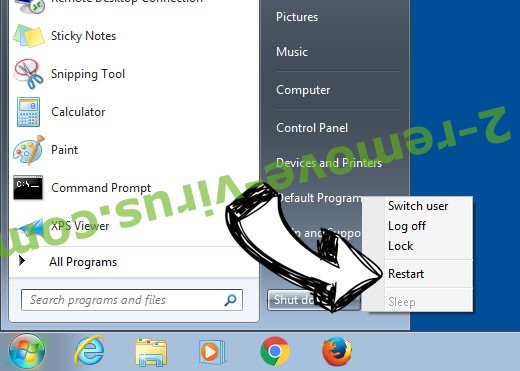
- Kiedy Twój komputer zaczyna się ładowanie, naciskaj klawisz F8, aby otworzyć Zaawansowane opcje rozruchu
- Wybierz polecenie wiersza polecenia z listy.

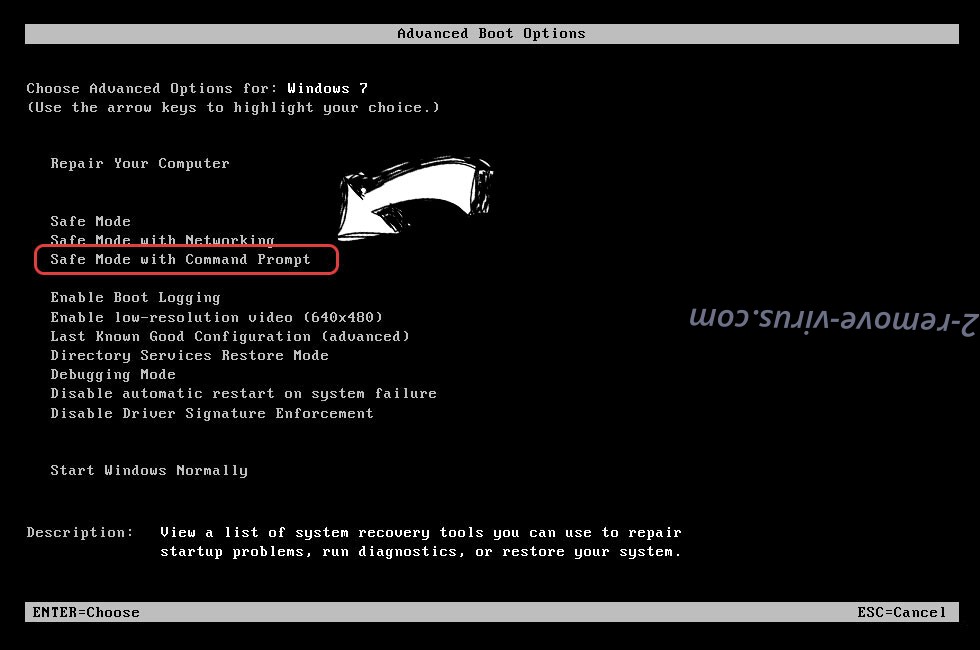
- Wpisz cd restore i naciśnij Enter.

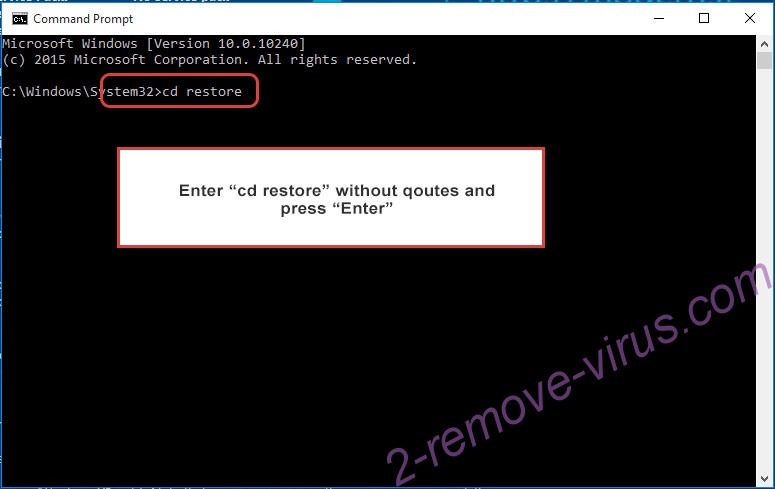
- Wpisz rstrui.exe, a następnie naciśnij klawisz Enter.

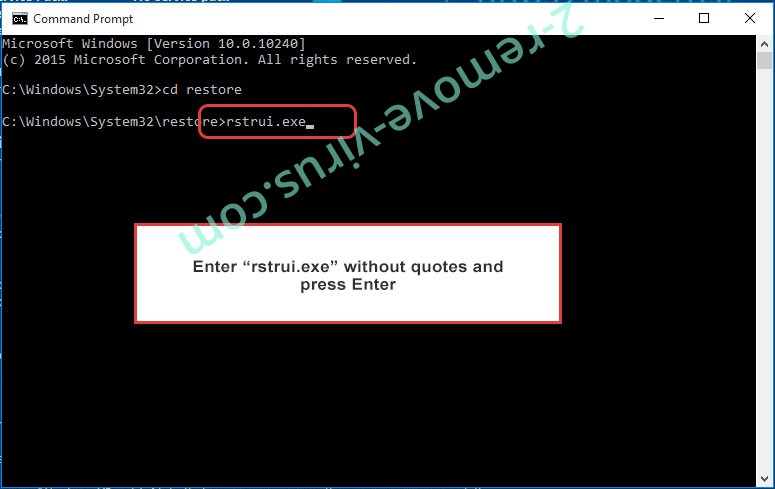
- W nowym oknie kliknij Dalej i wybierz punkt przywracania przed zakażeniem.

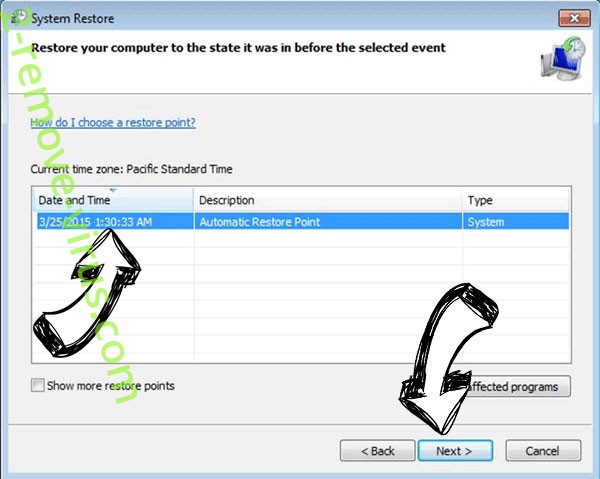
- Ponownie kliknij przycisk Dalej, a następnie kliknij przycisk tak, aby rozpocząć proces przywracania systemu.

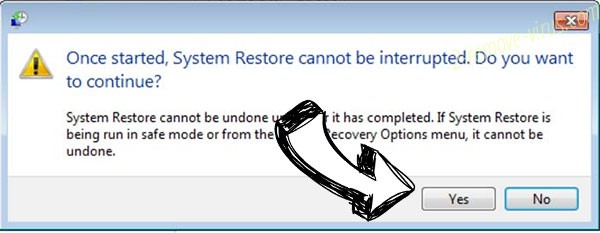
Usunąć Deadly File Virus z Windows 8 i Windows 10
- Kliknij przycisk zasilania na ekranie logowania systemu Windows.
- Naciśnij i przytrzymaj klawisz Shift i kliknij przycisk Uruchom ponownie.


- Wybierz Rozwiązywanie problemów i przejdź do zaawansowane opcje.
- Wybierz wiersz polecenia i kliknij przycisk Uruchom ponownie.

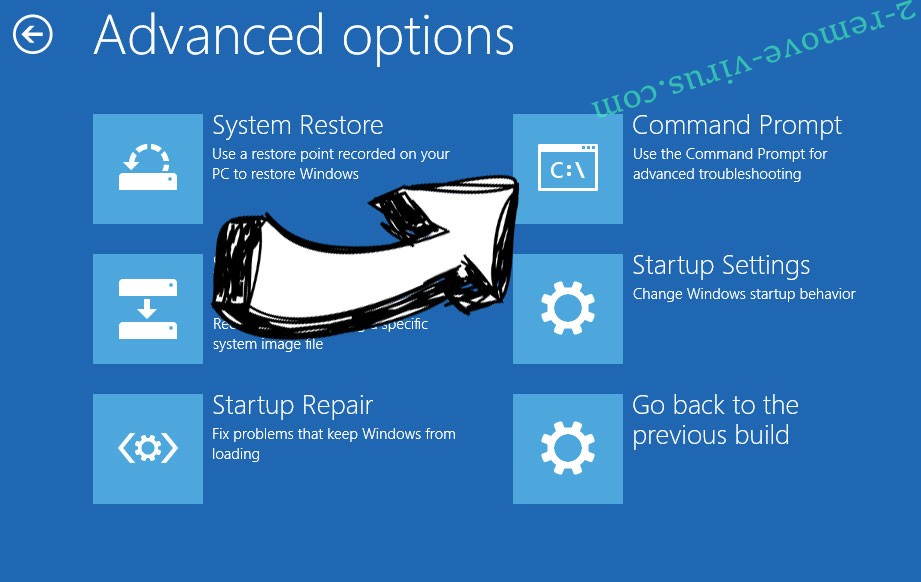
- W wierszu polecenia wejście cd restore i naciśnij Enter.

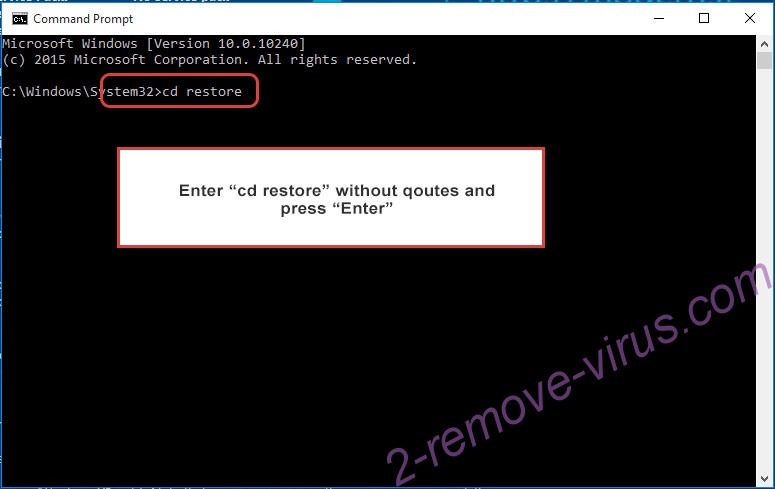
- Wpisz rstrui.exe i ponownie naciśnij Enter.

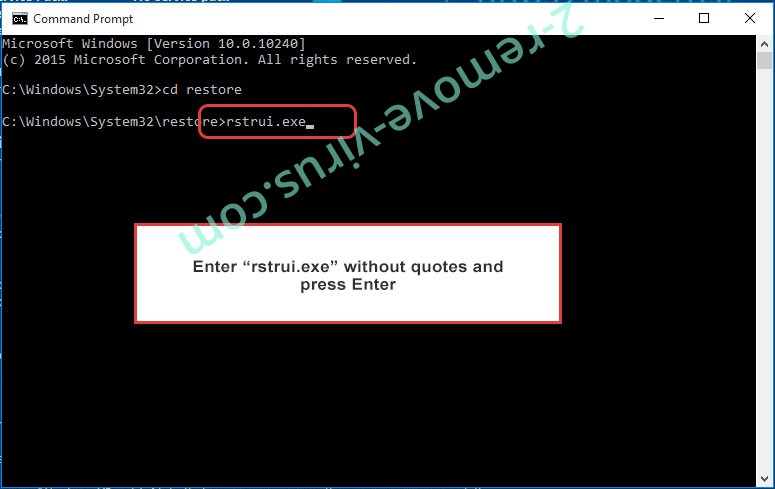
- Kliknij przycisk Dalej w oknie Przywracanie systemu.

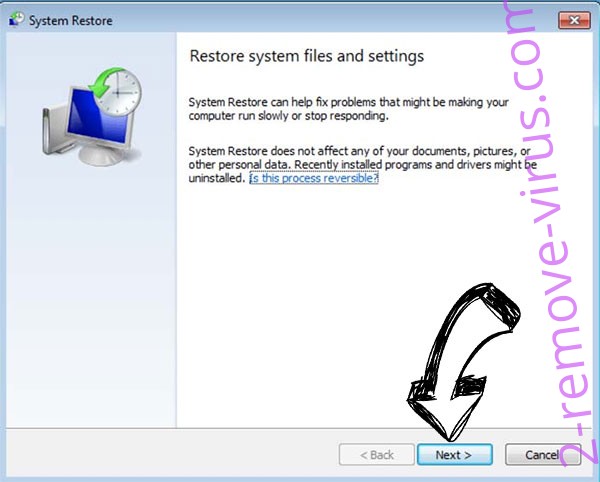
- Wybierz punkt przywracania przed zakażeniem.

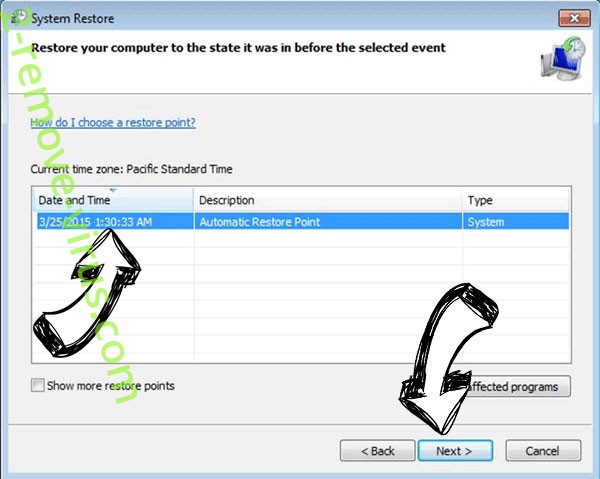
- Kliknij przycisk Dalej, a następnie kliknij przycisk tak, aby przywrócić system.